คุณสมบัติ iPhone ที่ซ่อนอยู่นี้เป็นวิธีที่ง่ายที่สุดในการจดบันทึกอย่างรวดเร็ว

เรียนรู้วิธีจดโน้ตด่วนบน iPhone เมื่อคุณต้องการบันทึกข้อความ ลิงก์ และรูปภาพอย่างรวดเร็วและง่ายดาย
การรู้วิธีบันทึกการโทรบน iPhone มีประโยชน์มาก ไม่ว่าคุณจะบันทึกการสัมภาษณ์ การโทรติดต่อฝ่ายบริการลูกค้า หรือเพียงแค่การสนทนากับคนที่คุณรัก แต่ไม่ใช่ความสามารถที่ Apple รวมไว้ใน iPhone
บรรจุเป็นiOS 16อาจมีฟีเจอร์ การบันทึกการโทรไม่ใช่หนึ่งในนั้น แต่คุณไม่ได้โชคไม่ดีเพราะมีตัวเลือกมากมายสำหรับการบันทึกการโทรจาก iPhone และบางตัวเลือกจะไม่เสียค่าใช้จ่ายสักเล็กน้อย
ก่อนที่เราจะให้รายละเอียดเกี่ยวกับสิ่งที่คุณสามารถใช้บันทึกการสนทนาทางโทรศัพท์บน iPhone ทางที่ดีควรตรวจสอบให้แน่ใจว่าคุณได้รับอนุญาตตามกฎหมายให้บันทึกการสนทนาได้ กฎหมายเกี่ยวกับการบันทึกการสนทนาจะแตกต่างกันไปขึ้นอยู่กับประเทศที่คุณอาศัยอยู่
ในรัฐส่วนใหญ่ของสหรัฐอเมริกา จะใช้กฎ "ฝ่ายเดียว" ซึ่งตราบใดที่บุคคลที่เกี่ยวข้องเพียงคนเดียวรับรู้ถึงการบันทึก (ในกรณีนี้คือคุณ) คุณก็กดปุ่มบันทึกได้ อย่างไรก็ตาม เป็นมารยาทที่ดีที่จะแจ้งให้บุคคลปลายสายทราบว่าพวกเขากำลังถูกบันทึก
ใน 11 รัฐของสหรัฐอเมริกา ได้แก่ แคลิฟอร์เนีย เดลาแวร์ ฟลอริดา อิลลินอยส์ แมริแลนด์ แมสซาชูเซตส์ มอนทานา เนวาดา นิวแฮมป์เชียร์ เพนซิลเวเนีย และวอชิงตัน มีการใช้กฎการยินยอมสองฝ่าย นั่นหมายความว่าผู้เข้าร่วมทั้งสองฝ่ายต้องยินยอมให้บันทึก ในคอนเนตทิคัต ทุกฝ่ายต้องรับรู้ถึงการบันทึกทางอิเล็กทรอนิกส์ โดยมีข้อยกเว้นบางประการ
หากคุณอยู่ในสหราชอาณาจักร คุณจะได้รับอนุญาตให้บันทึกเสียงเพื่อการใช้งานส่วนตัวเท่านั้น โดยไม่ต้องเปิดเผยข้อเท็จจริงที่คุณกำลังบันทึกแก่ผู้โทรคนอื่นๆ อย่างไรก็ตาม ไม่อนุญาตให้แชร์หรือเผยแพร่ข้อมูลโดยไม่ได้รับอนุญาต
ไม่ว่าคุณจะอยู่ที่ไหน การแจ้งให้ผู้โทรคนอื่นๆ ทราบว่าคุณกำลังทำอะไรอยู่จะเป็นการตัดสินใจที่ดีที่สุดเสมอ หากคุณไม่ได้อยู่ในสหรัฐอเมริกาหรือสหราชอาณาจักร คุณควรตรวจสอบกฎหมายว่าคุณอยู่ที่ไหนก่อนที่จะเริ่ม
วิธีบันทึกการโทรบน iPhone
คุณมีสามตัวเลือกที่แตกต่างกันเมื่อพูดถึงการบันทึกการสนทนาทางโทรศัพท์บน iPhone – ใช้แอปบันทึกของบุคคลที่สาม หันไปใช้ Google Voice และคุณลักษณะการบันทึกในตัว หรือชำระค่าบริการบันทึก เรามาดูข้อดีข้อเสียของแต่ละแนวทางกัน
แอพสำหรับบันทึกการโทร iPhone
คุณอาจคิดว่า "มีแอพสำหรับสิ่งนั้น" เพื่อเติมเต็มความสามารถในการบันทึกการโทรของ iPhone แต่มันไม่ง่ายอย่างนั้น เพราะ Apple บล็อกแอพไม่ให้เข้าถึงแอพโทรศัพท์ ยังคงมีตัวเลือกเช่นตัวเลือกโปรดของเราRev Call Recorder
Rev Call Recording จะรวมสายของคุณและบุคคลที่อยู่อีกฝั่งของการโทรเข้ากับสายที่สามที่จะถูกบันทึก แอพนี้ใช้งานได้ฟรีโดยไม่จำกัดเวลาที่คุณสามารถบันทึกได้ จะมีการเรียกเก็บเงินเฉพาะกรณีที่คุณต้องการบันทึกการโทรของคุณในราคา 1.50 ดอลลาร์สหรัฐฯ ต่อนาที
มีข้อจำกัดอีกอย่างหนึ่งกับ Rev Call Recorder ใช้ได้กับหมายเลขในสหรัฐอเมริกาที่ขึ้นต้นด้วย +1 เท่านั้น หากคุณอาศัยอยู่นอกสหรัฐอเมริกา คุณจะต้องมองหาที่อื่น
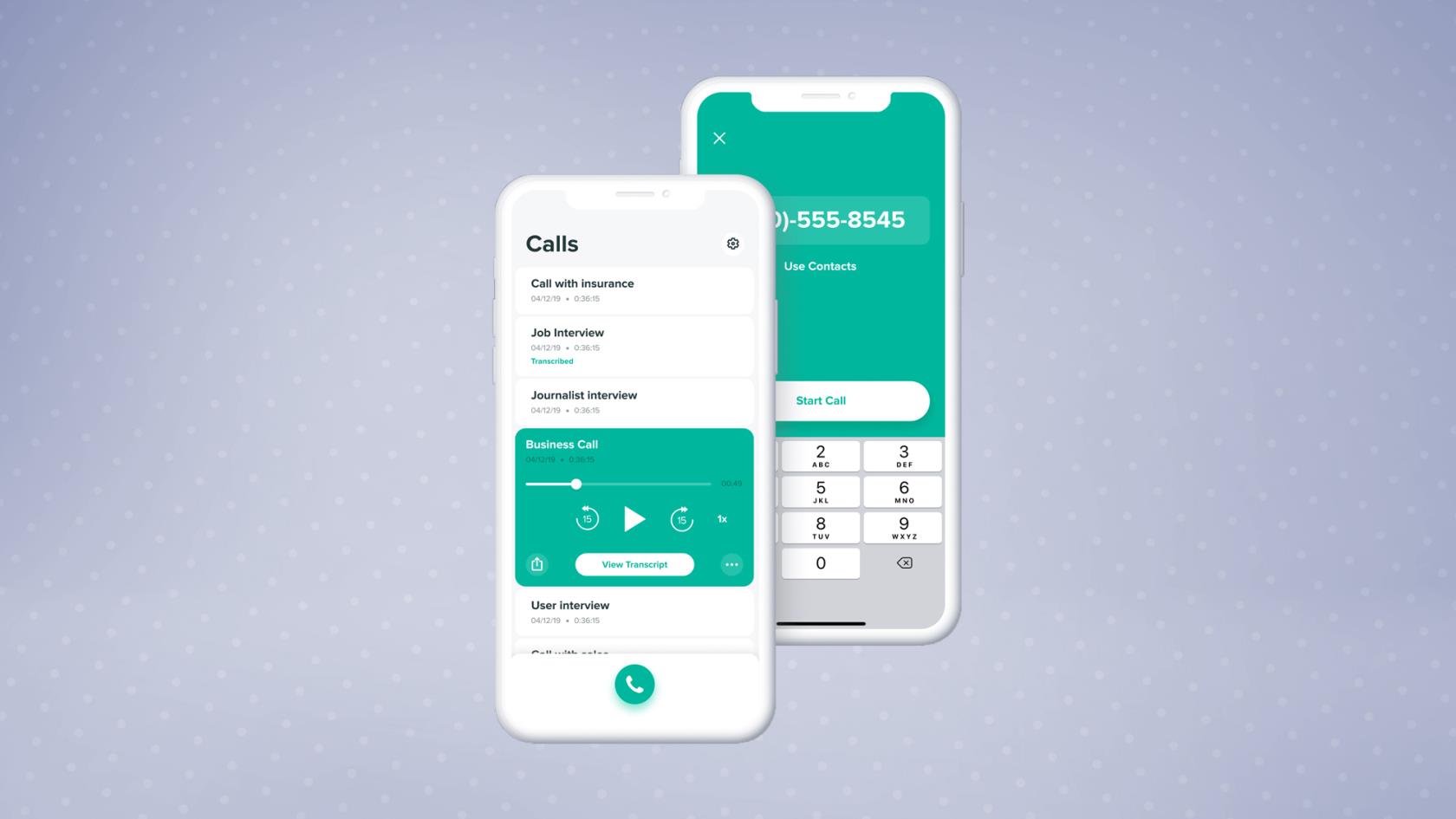
(เครดิตรูปภาพ: Rev)
ที่กล่าวว่ามีแอพที่ได้รับการตรวจสอบอย่างดีอื่น ๆ ให้เลือกมากมายหากคุณเพียงแค่ค้นหาใน App Store โปรดทราบว่าส่วนใหญ่จะต้องมีการซื้อในแอปบางประเภท หากคุณต้องการใช้ชุดฟีเจอร์เต็มรูปแบบ
ตัวเลือกอื่นๆ ของ App Store ได้แก่:
Google Voice สำหรับบันทึกการโทร iPhone
บริการ Google Voiceที่ใช้งานง่ายมอบหมายเลขที่คุณสามารถเข้าถึงได้บน iPhone และอุปกรณ์อื่นๆ แต่ยังเป็นวิธีที่จำกัดในการบันทึกการโทรใดๆ ที่คุณได้รับ
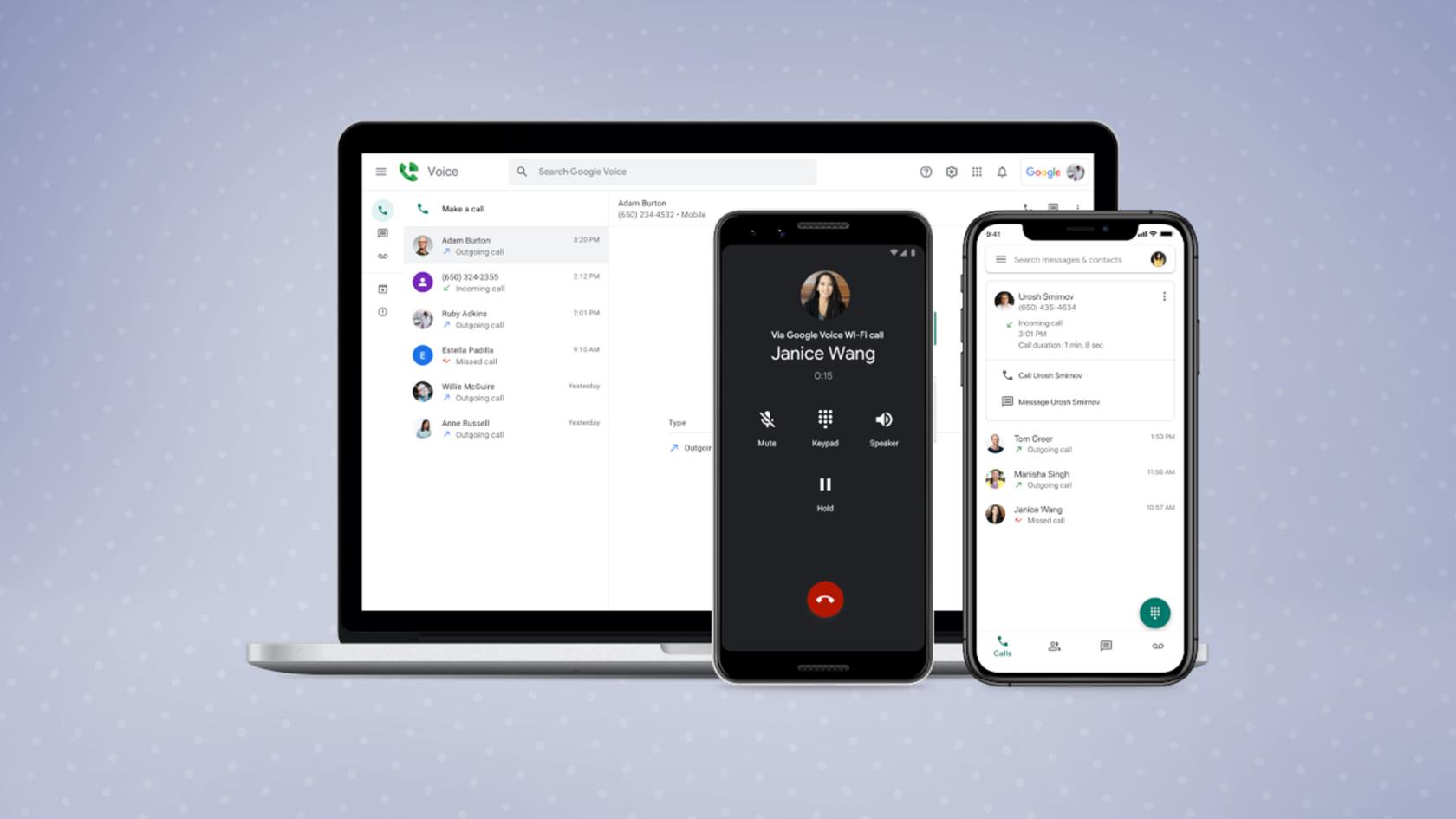
(เครดิตรูปภาพ: Google)
หลังจากตั้งค่าบัญชี Google Voice แล้ว ให้ไปที่การตั้งค่าจากนั้นเลือกการโทรและสายเรียกเข้า ที่นี่ คุณสามารถเปิดใช้งานสวิตช์สลับที่ให้คุณเปิดและปิดการบันทึกโดยกดปุ่ม 4 บนแป้นตัวเลขของ iPhone ระหว่างการโทร การบันทึกจะถูกส่งต่อไปยังอีเมลของคุณหลังจากที่คุณทำเสร็จแล้ว หรือสามารถพบได้ในข้อความเสียงของคุณในแอป
ข้อจำกัดที่สำคัญของการบันทึกการโทรของ Google Voice คือบริการจะบันทึกเฉพาะสายเรียกเข้าเท่านั้น คุณไม่สามารถบันทึกการโทรใดๆ ที่คุณโทรออกได้ เมื่อทำการบันทึก เสียงอัตโนมัติจะประกาศว่ากำลังบันทึกการโทร เพื่อแก้ปัญหาข้อกังวลเกี่ยวกับการยินยอม
คุณลักษณะโบนัสที่มีประโยชน์อย่างหนึ่งคือบริการถอดข้อความเสียงของ Voice หากคุณพลาดการรับสายแต่จำเป็นต้องเก็บบันทึกไว้ คุณสามารถรับเวอร์ชันข้อความหรือเวอร์ชันเสียงได้โดยไม่ต้องยุ่งยาก
บริการบันทึกเสียงสำหรับการโทรด้วย iPhone
หากคุณไม่ต้องการใช้แอป ตัวอย่างเช่น เนื่องจาก คุณบันทึกเป็นประจำจากหมายเลขโทรศัพท์บ้าน คุณก็สามารถตั้งค่าบริการแยกต่างหากได้ เช่นRecordiaProหรือRecordator
ทั้งสองข้อเสนอแพ็คเกจแบบจ่ายตามการใช้งานขึ้นอยู่กับระยะเวลาที่คุณวางแผนจะบันทึก — RecordiaPro เริ่มต้นที่ $29.99/เดือน ในขณะที่ Recordator มีค่าใช้จ่าย $10 สำหรับการบันทึก 67 นาที ทั้งคู่ให้คุณกดหมายเลขก่อนการโทรหรือระหว่างการโทร เพื่อเพิ่มผู้เข้าร่วมการบันทึกในการโทรของคุณ เมื่อเสร็จแล้ว คุณจะลงชื่อเข้าใช้บริการออนไลน์ที่เกี่ยวข้องเพื่อเข้าถึงบันทึกของคุณ พร้อมตัวเลือกในการขอการถอดเสียงหากคุณต้องการ
วิธีการบันทึกภายนอกสำหรับการโทรด้วย iPhone
หากคุณไม่ประทับใจกับวิธีการของซอฟต์แวร์ ถึงเวลาแล้วที่จะหันไปใช้บางสิ่งที่ยุ่งยากกว่า แต่น่าจะเชื่อถือได้มากกว่า: ฮาร์ดแวร์แยกต่างหาก
หากคุณไม่กังวลเรื่องคุณภาพ คุณก็แค่เปิดลำโพงโทรศัพท์แล้วเปิดอุปกรณ์อื่นเพื่ออัดเสียง คุณอาจทำสิ่งนี้ได้อยู่แล้ว โดยสมมติว่าคุณมีแกดเจ็ตมากกว่า iPhone ของคุณ พื้นที่เงียบสงบในการตั้งค่านี้เป็นสิ่งจำเป็น เว้นแต่คุณต้องการให้เสียงรบกวนจากภายนอกบดบังการสนทนาของคุณในการเล่น

(เครดิตรูปภาพ: Olympus)
หากคุณไม่รังเกียจที่จะใช้จ่ายเพิ่มอีกเล็กน้อย คุณสามารถลงทุนซื้อไมโครโฟนชนิดใส่ในหู เช่นไมโครโฟนรับสายโทรศัพท์ Olympus TP8ที่ฉันใช้เป็นการส่วนตัว โดยเสียบเข้ากับพอร์ตไมโครโฟนของคอมพิวเตอร์หรือเครื่องอัดเสียง และให้คุณถือโทรศัพท์แนบหูได้ตามปกติในขณะที่บันทึกทุกสิ่งที่คุณและผู้โทรคนอื่นๆ พูด
เคล็ดลับและลูกเล่น iPhone เพิ่มเติม
ตอนนี้คุณรู้วิธีบันทึกการโทรบน iPhone แล้ว มาดูกันว่าคุณสมบัติที่ซ่อนอยู่นี้จะเปลี่ยนวิธีที่คุณใช้ iPhoneหรือคำแนะนำของเราเกี่ยวกับคุณสมบัติใหม่ทั้งหมดของiOS 16 ซึ่งรวมถึงวิธีควบคุมอุปกรณ์ที่อยู่ใกล้เคียงบน iPhone ของคุณ
หากคุณเป็นผู้ใช้แฮง เอาท์วิดีโอเป็นประจำ ลองดูวิธีทำให้โดดเด่นและดูดีที่สุดในแฮงเอาท์วิดีโอ หากคุณสนุกกับการถ่ายทำวิดีโอ ทำไมไม่ลองเรียนรู้วิธีบันทึกเสียงสเตอริโอบน iPhone
เรียนรู้วิธีจดโน้ตด่วนบน iPhone เมื่อคุณต้องการบันทึกข้อความ ลิงก์ และรูปภาพอย่างรวดเร็วและง่ายดาย
หากคุณรู้สึกใจร้อน การเรียนรู้วิธีเปิดใช้งานการอัปเดต macOS beta จะช่วยให้คุณได้รับระบบปฏิบัติการ Mac เวอร์ชันล่าสุดก่อน
ใช้เวลาไม่นานในการเปิดใช้งานโหมดการแสดงผลแนวนอนตลอดเวลาบนโทรศัพท์ Samsung ทำให้คุณมีอินเทอร์เฟซแบบสแตนด์บายสำหรับ iOS 17
หากคุณกำลังจะไปเที่ยวพักผ่อนหรือท่องเที่ยวในฤดูร้อนนี้ นี่คือคุณสมบัติที่คุณควรใช้
ไม่เคยได้รับอาหารเป็นพิษอีกต่อไปโดยใช้ทางลัดการแปลงเวลาไมโครเวฟนี้
การตั้งค่าโปรไฟล์ Safari ใน iOS 17 ช่วยให้คุณจัดเรียงแท็บและหน้าโปรดได้ง่ายขึ้น ดังนั้นการตั้งค่าจึงคุ้มค่า คู่มือนี้จะแสดงให้คุณเห็นว่า
ต่อไปนี้คือวิธีซ่อนสถานะออนไลน์ของคุณบน WhatsApp หากคุณไม่กระตือรือร้นที่จะให้คนอื่นรู้ว่าคุณกำลังใช้งานอยู่
เรียนรู้วิธีอัปเดต iPhone ของคุณเป็น iOS 16 เพื่อใช้คุณสมบัติล่าสุดและดีที่สุดทั้งหมด ในขณะที่ทำให้มั่นใจว่า iPhone ของคุณปลอดภัยและปรับให้เหมาะสมที่สุดเท่าที่จะทำได้
iPhone ของคุณมีการแก้ไขเลนส์ในตัวซึ่งสามารถลบความผิดเพี้ยนทางแสงออกจากภาพได้ นี่คือวิธีที่คุณเปิดใช้งาน
นี่คือวิธีเปิดใช้งานระดับกล้องของ iPhone ซึ่งมาพร้อมกับ iOS 17








